Cách tốt nhất để hợp nhất các tệp OGG cho máy tính Windows PC và Mac
Bạn có thể gặp phải sự cố khi hợp nhất các tệp âm thanh, đặc biệt là OGG, nhưng không có đủ kiến thức về cách thực hiện việc này. Hợp nhất âm thanh là một hoạt động thông thường, trong đó bạn sẽ kết hợp nhiều bản nhạc thành một tệp. Điều này dẫn đến một danh sách phát, một loại bản phối lại với tất cả các bài hát phát không ngừng. Đừng đổ mồ hôi vì bạn có thể hoàn thành việc này trong nháy mắt bằng cách sử dụng chương trình thích hợp. Cho dù vì mục đích cá nhân hay học tập, bạn sẽ có thể hợp nhất các tệp OGG một cách dễ dàng. Tìm ra công cụ tốt nhất để xử lý cảnh ngộ này.
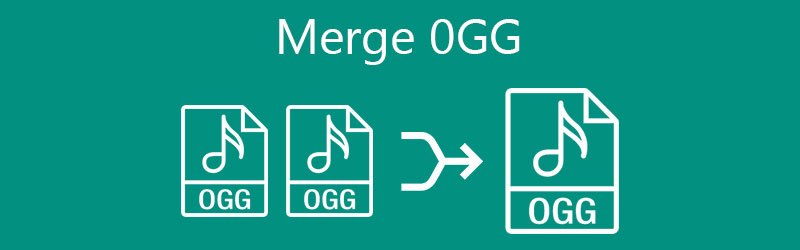
- Phần 1. OGG là gì?
- Phần 2. Cách chuyên nghiệp để hợp nhất OGG
- Phần 3. Các tính năng khác trong Vidmore Video Converter
- Phần 4. Các câu hỏi thường gặp về Sáp nhập OGG
Phần 1. OGG là gì?
OGG là một định dạng tệp âm thanh được thiết kế để lưu trữ các tệp nhạc giống như các tệp MP3. Nó đi kèm với một bộ chứa OGG giúp lưu các luồng âm thanh được nén bằng codec Vorbis, trong đó kích thước tệp có kích thước nhỏ hơn nhưng sở hữu chất lượng âm thanh tốt hơn. Do đó, đối với những người bạn đang tìm kiếm sự cân bằng giữa chất lượng âm thanh và kích thước tệp, OGG là định dạng tệp.
Trên thực tế, các tệp có phần mở rộng .ogg được tạo bởi Xiph.org Foundation, một tổ chức phi lợi nhuận tạo ra nhiều định dạng khác nhau cho mục đích đa phương tiện. Do đó, OGG là một định dạng vùng chứa mở và miễn phí. Hơn nữa, nó cũng chứa các luồng âm thanh và video, phụ đề và các văn bản khác. Đây là các tệp đa phương tiện sử dụng OGX làm phần mở rộng tệp của chúng. Nếu bạn muốn hợp nhất các tệp một cách nhanh chóng, thì hãy tiếp tục đọc để tìm hiểu cách tiếp cận thực tế tốt nhất để đạt được điều đó.
Phần 2. Cách chuyên nghiệp để hợp nhất OGG
Một trong những ứng dụng dễ dàng nhất và được tìm kiếm để hợp nhất các tệp OGG là Vidmore Video Converter. Mặc dù đây là một công cụ chuyển đổi, nhưng nó cung cấp các chức năng mạnh mẽ. Nó có thể kết hợp hai hoặc nhiều bản nhạc trong một tệp ngay lập tức. Bất kể kích thước tệp và số lượng tệp bạn muốn tham gia, công cụ có thể giải quyết vấn đề đó cho bạn. Hơn nữa, công cụ này cho phép bạn sử dụng nó trên máy Mac hoặc máy tính Windows có giao diện đơn giản và dễ sử dụng. Tất cả những gì bạn phải làm là chèn các bản nhạc mục tiêu của mình vào chương trình, hợp nhất, chọn định dạng xuất và lưu phiên bản cuối cùng của tệp âm thanh. Để trình bày quy trình cách hợp nhất các tệp OGG, hãy xem quy trình từng bước bên dưới.
Bước 1. Chạy chương trình
Trước hết, hãy tải xuống chương trình bằng cách sử dụng bất kỳ Tải xuống miễn phí các nút bên dưới. Nếu bạn là người dùng Windows, hãy đánh dấu vào phiên bản Windows hoặc Mac dành cho người dùng Apple. Cài đặt và khởi chạy chương trình sau đó.
Bước 2. Thêm các bản nhạc OGG vào ứng dụng
Để thêm các bản nhạc, hãy nhấp vào Thêm nút ký trên giao diện chính của ứng dụng và chọn bản âm thanh mong muốn từ thư mục tệp của bạn. Bạn có thể thêm một bản nhạc khác bằng cách nhấp vào Thêm các tập tin ở góc trên bên trái. Để tải lên một thư mục gồm các tệp OGG, hãy nhấp vào Thêm các tập tin tùy chọn thả xuống và chọn Thêm thư mục.
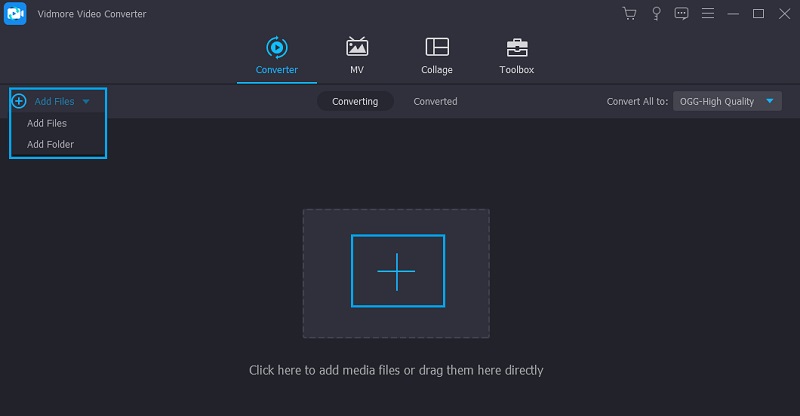
Bước 3. Sắp xếp thứ tự các bản nhạc OGG
Sau khi tải lên các bản nhạc mong muốn, bạn có thể sắp xếp chúng theo thứ tự bạn muốn. Chỉ cần kéo một bản nhạc cụ thể vào thứ tự khi bạn muốn chơi nó.
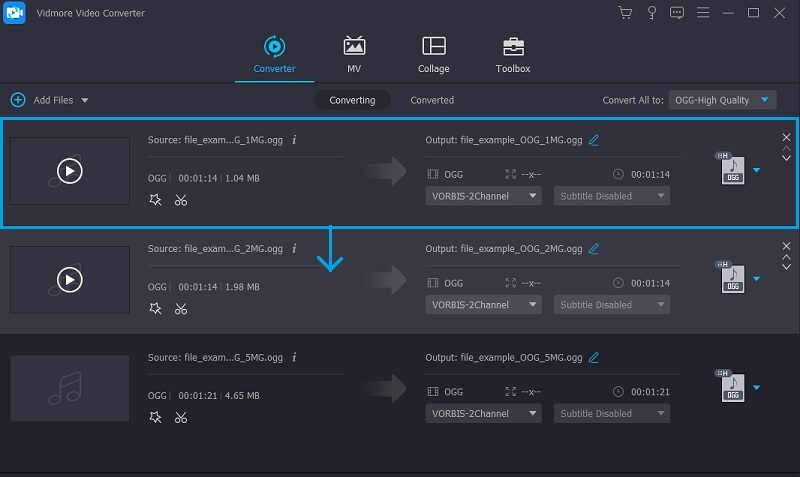
Bước 4. Hợp nhất các tệp OGG
Tại thời điểm này, hãy mở Hồ sơ menu và đi đến Âm thanh chuyển hướng. Trên bảng điều khiển bên trái, hãy chọn OGG định dạng và chọn cấu hình âm thanh phù hợp với nhu cầu của bạn. Tiếp theo, đánh dấu vào hộp kiểm cho Nhập vào một tệp và sau đó nhấn Chuyển đổi tất cả để bắt đầu quá trình hợp nhất. Các tệp kết hợp sẽ được lưu trên đường dẫn lưu mặc định. Bạn cũng có thể kiểm tra trực tiếp quá trình phát lại của nó trên Chuyển đổi trên cùng một bảng điều khiển.
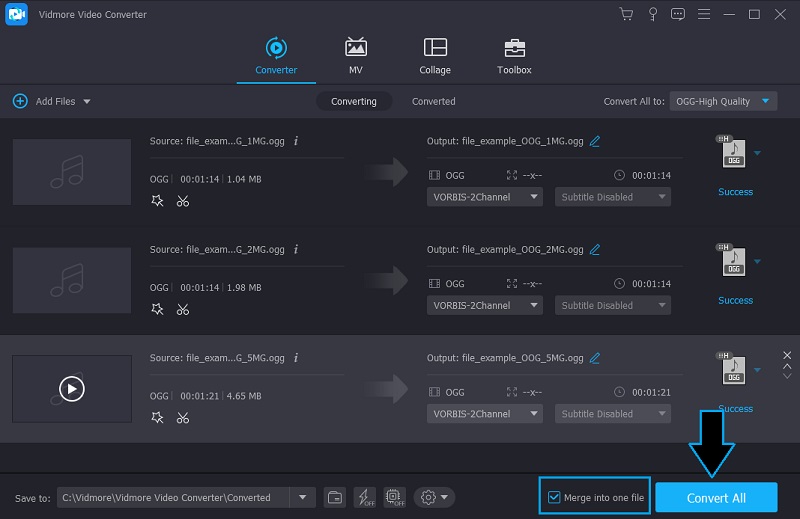
Phần 3. Các tính năng khác trong Vidmore Video Converter
Ngoài việc hợp nhất các tệp âm thanh với Vidmore Video Converter, bạn cũng có thể tận dụng các tính năng khác, bao gồm cắt, tách, điều chỉnh âm lượng, độ trễ, v.v.
1. Cắt các tệp OGG nhanh chóng và dễ dàng
Bạn cũng có thể cắt hoặc cắt các tệp âm thanh trong vòng một vài bước mà không yêu cầu kỹ năng đặc biệt hoặc kỹ thuật. Chương trình này cho phép bạn cắt một phần tệp âm thanh và lưu nó làm nhạc chuông với chất lượng giảm. Ngoài ra, nó có chức năng chia nhanh trong đó bạn có thể chia âm thanh thành nhiều đoạn một cách nhanh chóng. Bạn có thể chọn chia đoạn đường theo mức trung bình hoặc theo thời gian, tùy thuộc vào sở thích cá nhân của bạn.
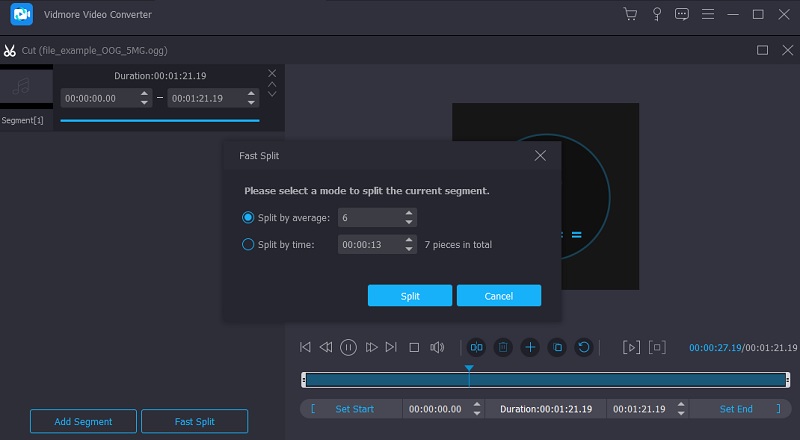
2. Âm thanh trong tính năng Chỉnh sửa
Đây cũng là một công cụ hoàn hảo cho các nhu cầu chỉnh sửa khác nhau vì nó cho phép bạn điều chỉnh âm lượng của bản nhạc. Sử dụng chương trình này, bạn có thể tăng và giảm âm lượng của tệp âm thanh. Trong trường hợp âm thanh không được đồng bộ hóa với video, bạn có thể điều chỉnh độ trễ để tăng tốc hoặc làm chậm âm thanh để đồng bộ hóa âm thanh với video.
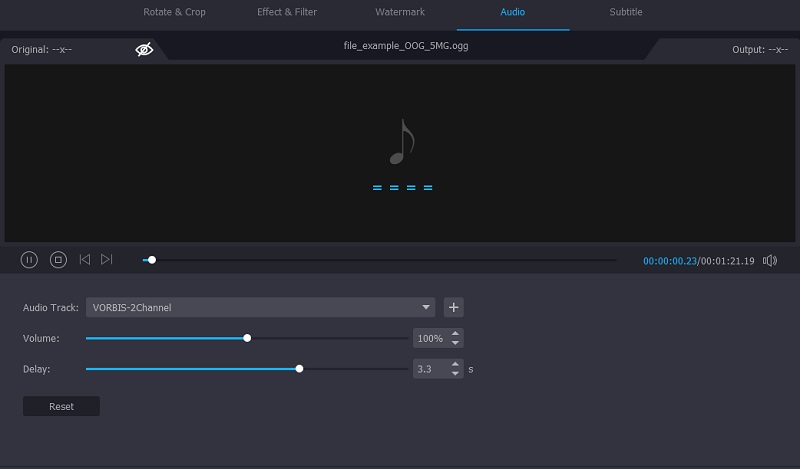
Phần 4. Các câu hỏi thường gặp về Sáp nhập OGG
Làm cách nào để hợp nhất các tệp âm thanh trong Windows 10?
Có nhiều phương pháp khác nhau mà bạn có thể sử dụng để hợp nhất các tệp âm thanh trong Windows 10. Bạn có thể cân nhắc sử dụng Audacity để chuyển đổi tệp OGG, nhưng nó có thể gặp khó khăn nếu bạn sử dụng công cụ này lần đầu tiên. Tốt hơn, hãy chọn công cụ trên để giúp bạn nhanh chóng hợp nhất bất kỳ tệp âm thanh nào trên PC chạy Windows 10 của mình.
OGG có tốt hơn MP3 không?
Cả tệp OGG và MP3 đều là định dạng âm thanh nguồn mở. OGG có chất lượng âm thanh tốt hơn và tệp nén nhỏ hơn MP3. Tuy nhiên, bạn cũng có thể có một số lợi ích khác từ MP3 như các kênh âm thanh nổi và kênh rời rạc của tệp âm thanh.
Tôi có thể phát các tệp OGG trong VLC không?
Hầu hết các trình phát đa phương tiện chính hoặc phổ biến đều có thể phát các tệp OGG. Điều này bao gồm VLC và Windows Media Player. Nếu bạn muốn phát tệp OGG trực tuyến, bạn có thể làm như vậy thông qua Google Drive.
Phần kết luận
Cho dù bạn cần hợp nhất các tệp OGG được chia nhỏ hoặc các bản nhạc riêng lẻ để phát lại liên tục, quá trình này khá dễ dàng. Có nhiều phương pháp khác nhau để giúp bạn hợp nhất các tệp âm thanh. Tuy nhiên, để tiết kiệm thời gian và công sức của bạn, Vidmore Video Converter là một giải pháp thiết thực mà bạn nên cân nhắc sử dụng. Không chỉ hợp nhất các tệp âm thanh, nó cung cấp các tính năng bổ sung sẽ hữu ích cho các mục đích khác như chỉnh sửa và điều chỉnh âm thanh.


